Hoe u wachtwoordvergrendeling instelt of uitschakelt in iOS 7
Ipad Mobiel Veiligheid Iphone / / March 18, 2020
Iemand heeft me hier gisteren naar gevraagd. iOS 7 stelt graag automatisch een wachtwoordvergrendeling in. Ik gebruik er een op mijn iPhone, maar ik heb deze niet echt nodig op mijn iPad. Hier is hoe je dat kunt veranderen.
Iemand heeft me hier gisteren naar gevraagd. iOS 7 zet graag automatisch een toegangscodeslot voor je op. Ik gebruik er een op mijn iPhone, maar ik heb deze niet echt nodig op mijn iPad. De tablet blijft meestal thuis. Bij het instellen realiseerde ik me echter dat ik per ongeluk een wachtwoordcode had ingesteld. Dat is een beetje vervelend als je gewoon snel de iPad wilt gebruiken om IMDB te controleren. Hier is hoe je dat kunt veranderen.
1) Ga naar Instellingen op je iOS-apparaat.
2) Tik op Algemeen.
3) Ga onder Algemeen naar Wachtwoordvergrendeling.
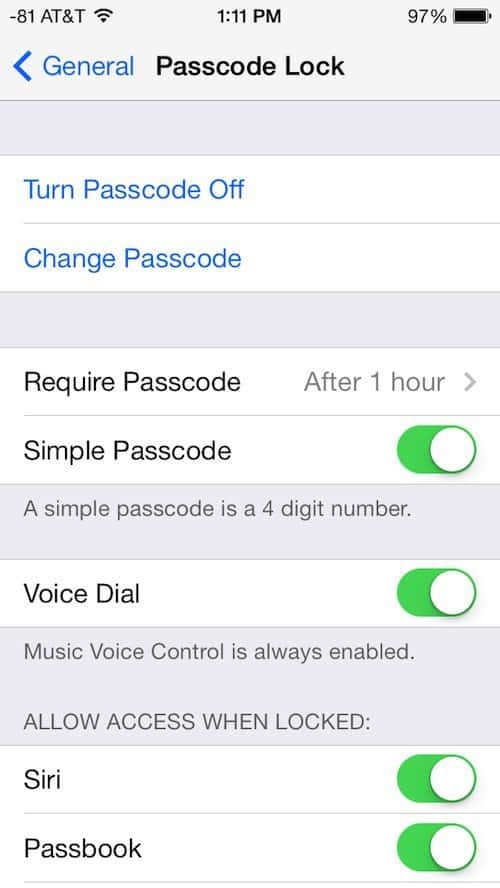
4) U moet uw toegangscode invoeren.
5) Nu kunt u Schakel toegangscode uit selecteren. Dit is meer ideaal op een iPad, omdat de meesten van ons ze thuis houden of ze misschien niet zo gemakkelijk verliezen als een smartphone.
6) Voor mijn iPhone ga ik liever naar Wachtwoord vereisen en stel deze in na 1 uur.
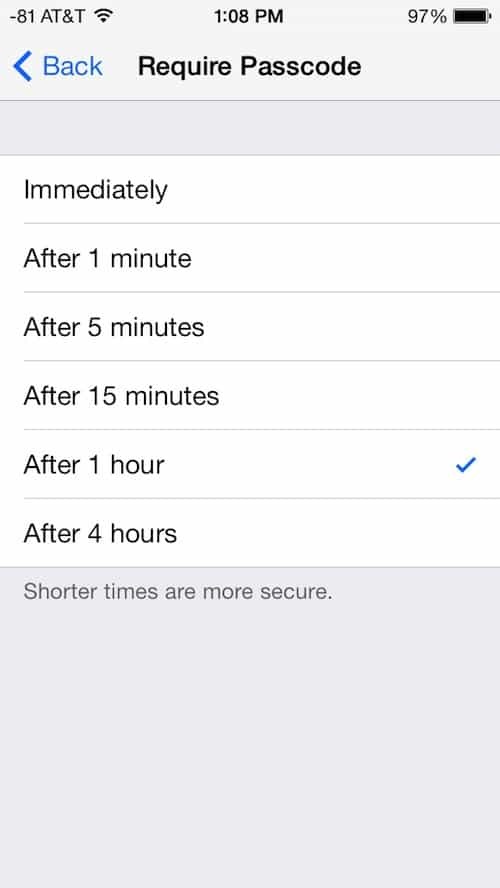
Dit betekent dat u uw iPhone niet elke keer hoeft te ontgrendelen als u ernaar wilt kijken. Als je het in je zak draagt en je het vaak wilt controleren, is dit een leuke manier om het te gebruiken. Als u uw iPhone echter een uur of langer alleen laat, vraagt deze om een toegangscode. Dit kan ideaal zijn als je je iPhone kwijtraakt en iemand hem oppakt. Hopelijk wordt het vergrendeld voordat ze ermee gaan rommelen. U kunt een instelling kiezen die voor u werkt, en zoals het menu zegt, zijn kortere tijden veiliger.

